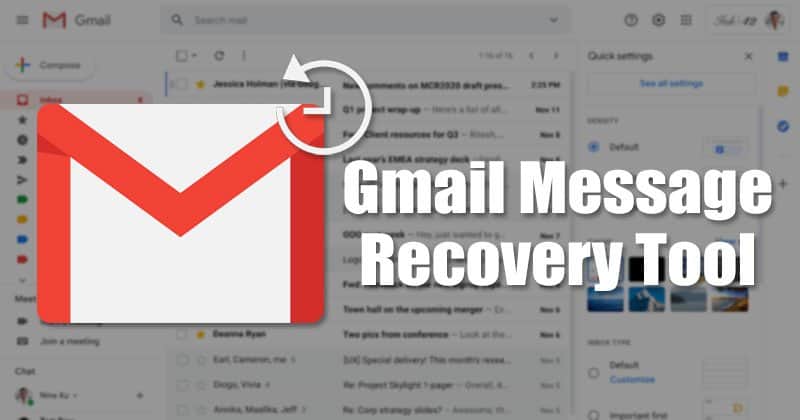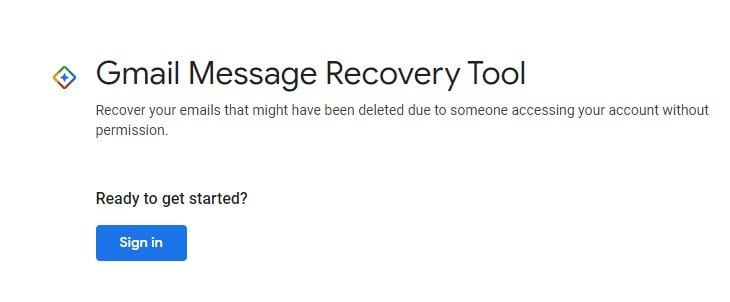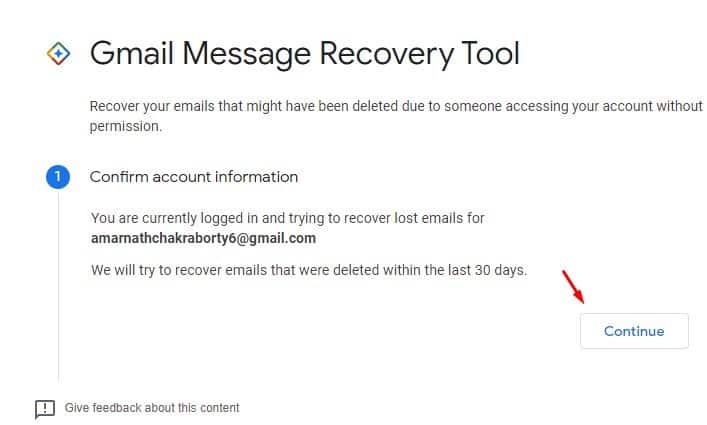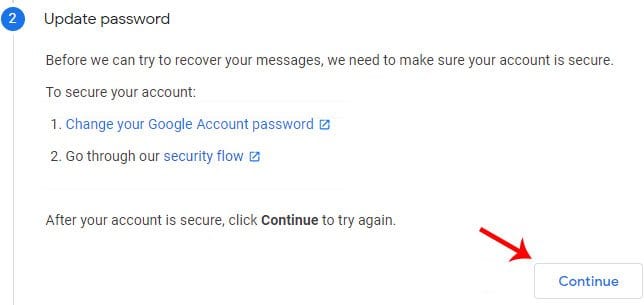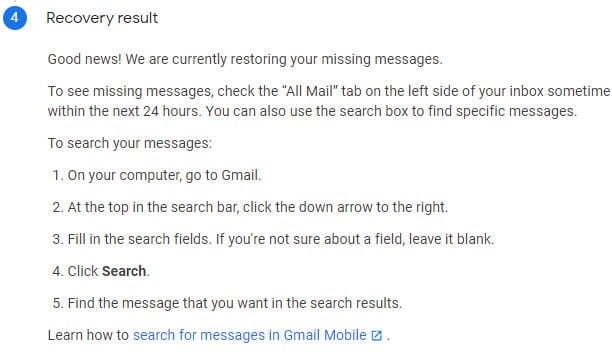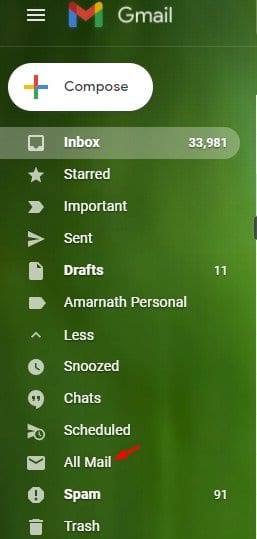ایمیل های حذف شده برای همیشه در جیمیل را بازیابی کنید!
بیایید قبول کنیم، در حین حذف ایمیل های جیمیل، به طور تصادفی ایمیلی را که واقعاً به آن نیاز داریم حذف می کنیم. در آن زمان، ما معمولاً به پوشه Trash نگاه می کنیم تا ببینیم ایمیل در آنجا وجود دارد یا خیر. اگر ایمیل حذف شده در پوشه Trash باشد، می توانید آن را به سرعت بازیابی کنید. با این حال، اگر تمام ایمیلها را از پوشه Trash نیز حذف کنید، چه؟
از آنجایی که گوگل می داند کاربران می توانند با چنین موقعیت هایی روبرو شوند، ابزار بازیابی پیام جیمیل را معرفی کرده است. این ابزار برای مدتی در دسترس بوده است، اما تعداد کمی از کاربران در مورد آن می دانند. ابزارهای بازیابی پیام جیمیل به شما امکان می دهد ایمیل هایی را که در 30 روز گذشته حذف شده اند بازیابی کنید.
به گفته گوگل، این ابزار می تواند ایمیل هایی را که ممکن است به دلیل دسترسی شخصی بدون اجازه به حساب شما حذف شده باشند، بازیابی کند. بنابراین، باید اطلاعات حساب خود را تأیید کنید و برخی از مراحل امنیتی را برای بازیابی ایمیل های حذف شده دنبال کنید.
مراحل بازیابی ایمیل های حذف شده برای همیشه در جیمیل
در این مقاله قصد داریم راهنمای گام به گام نحوه بازیابی ایمیل های پاک شده در جیمیل را به اشتراک بگذاریم. بیایید بررسی کنیم.
اطلاع: ما این روش را با چندین حساب آزمایش کرده ایم. در چند حساب، ابزار بازیابی پیام خطایی را نشان می دهد که می گوید: "متاسفانه ایمیل های گم شده برای همیشه حذف شده اند" . اگر با این خطا مواجه شدید، راهی برای بازیابی ایمیل ها وجود ندارد.
مرحله 1 ابتدا مرورگر وب گوگل کروم را باز کنید. همچنین می توانید از مرورگرهای وب دیگر استفاده کنید، اما Google Chrome توصیه می شود.
مرحله 2 حالا یک صفحه باز کنید ابزار بازیابی پیام جیمیل . به سادگی با حساب Gmail که می خواهید ایمیل ها را برای آن بازیابی کنید وارد شوید.
مرحله 3 اکنون از شما خواسته می شود که اطلاعات حساب خود را تأیید کنید. روی دکمه کلیک کنید "ردیابی".
مرحله 4 در مرحله بعد از شما خواسته می شود رمز عبور حساب کاربری را تغییر دهید. مراحل امنیتی را کامل کرده و کلیک کنید "ردیابی"
مرحله 5 حالا، چند دقیقه صبر کنید. اگر ابزار بازیابی بتواند پیام ها را بازیابی کند، پیام موفقیت را به شما نشان می دهد. اگر نتواند ایمیل های پاک شده را واکشی کند، با خطا مواجه می شوید.
مرحله 6 پس از دریافت پیام موفقیت آمیز، ایمیل های گم شده را تا 24 ساعت آینده در تب پیدا خواهید کرد "تمام نامه ها" .
این هست! من تمام شده ام. به این ترتیب می توانید ایمیل های حذف شده برای همیشه در جیمیل را بازیابی کنید.
بنابراین، این مقاله در مورد نحوه بازیابی ایمیل های حذف شده دائمی در جیمیل است. امیدواریم این مقاله به شما کمک کرده باشد! لطفا با دوستان خود نیز به اشتراک بگذارید.